En en videotutorial de hoy verás cómo concatenar «&» porcentajes «%» en las hojas de cálculo. Las hojas de cálculo te permiten combinar datos de varias celdas en una única celda con el símbolo de y comercial (&) o la función CONCATENAR
El carácter &, llamado et,1 o a veces y comercial, es una ligadura de la conjunción copulativa latina «et». Equivale a la conjunción española «y».
Este signo, es conocido también por su nombre en inglés ampersand, proveniente a su vez de la expresión «and per se and», es decir, «y por sí mismo y», antiguamente usada como parte de la retahíla para la memorización del alfabeto.
Cómo concatenar (& vs CONCATENAR)
«y» comercial (&)
Combinar datos con el símbolo de y comercial (&),
- Selecciona la celda en la que quieres poner los datos combinados
- Escribe = y, a continuación, selecciona la primera celda que desea combinar o entre comillas («») doble el texto que quieres añadir.
- Escribe & y seguido de una referencia a una nueva celda o el texto entre comillas.
- Pulsa Enter, y se habrá concatenado la información.
Por ejemplo: Una fórmula podría ser: =A2 & «texto que quiero añadir» & B2.
Función CONCATENAR
Combinar datos con la función CONCATENAR
- Selecciona la celda en la que quieres poner los datos a concatenados.
- Escribe =CONCATENAR(
- Selecciona las celdas que quieres concatenar primero.
- Utiliza puntos y coma «;» para separar las celdas que quieres combinar y usa comillas para agregar espacios, texto o simbolos adicionales.
- Cierra la fórmula con un paréntesis «)» y presiona Entrar.
Por ejemplo: Una fórmula podría ser: =CONCATENAR(A2; «texto que quiero añadir» ; B2).
Videotutorial & vs función CONCATENAR
A continuación, te dejo un videotutorial sobre cómo trabajar con el operador & y la función CONCATENAR.
La función TEXTO
La función TEXTO en la mayoría de las hojas de cálculo conocidas (MS Excel, Google Sheets, LibreOffice Calc, …) nos ayuda a convertir un valor numérico en texto. Además, nos permite indicar el formato que deseamos aplicar a dicho texto.
La función TEXTO es especialmente útil cuando deseamos dar formato a un número antes de ser concatenado con otra cadena de texto.
La función TEXTO tiene dos argumentos obligatorios:
- Valor (obligatorio): El valor numérico que convertiremos a texto. Puede ser la referencia a la celda que contiene el valor numérico.
- Formato (obligatorio): Cadena de texto que indica el formato que se aplicará al valor numérico.
=TEXTO(Valor ; Formato)
Ejemplo de la función TEXTO
En la celda C3 tienes valor 0,2000… y quieres convertirlo a el valor del texto “20,00%”,pare ello tienes que utilizar la siguiente formula:
=TEXTO(C3 ; “0.00%”)
Donde el código 0, indica que ese espacio estará ocupado por un número y si no está presente lo rellena con el número cero.
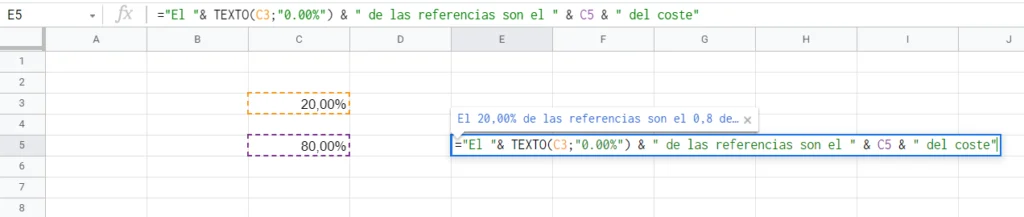
Videotutorial sobre cómo concatenar “&” porcentajes “%”
A continuación, te dejo un videotutorial donde puedes ver el proceso de concatenar porcentajes.
Nos vemos en el siguiente videotutorial, ciao!!

